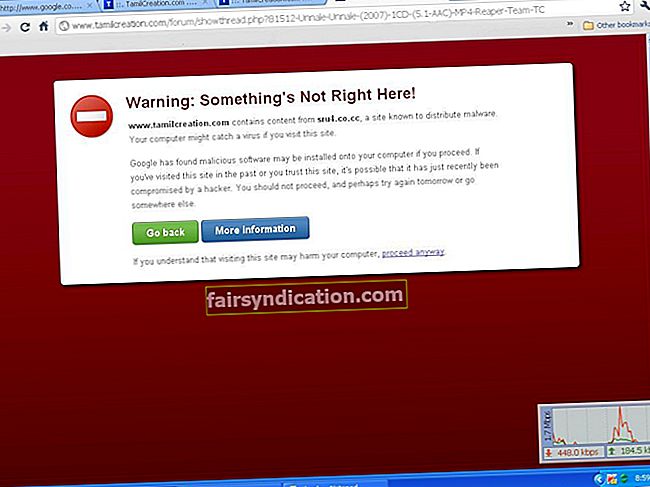"Mis on tulemas, see on parem kui see, mis on kadunud"
Araabia vanasõna
Kuigi teie Microsofti operatsioonisüsteem nõuab tõrgeteta korrapäraseid värskendusi, võib selle hädavajaliku vajaduse rahuldamine tunduda tõeline väljakutse - eriti kui saate veateateid, milles öeldakse, et Windows ei saa uusi värskendusi otsida. Siiski ei tohi teid heidutada: üks asi korraga ja aitame täna teil Windowsi värskenduse tõrke 800B0001 parandada.
Alustame põhitõdedest: see kood tähendab, et teie Windowsi värskendusteenusel on probleeme. Täpsusena ei saa see krüptograafiateenuse pakkujat kindlaks teha. Selle vea teine levinud põhjus on teie OS-i värskendamise eest vastutava faili rikkumine. Pealegi ei tohiks sellises olukorras kunagi välistada pahavara juhtumit. Igatahes on aeg oma Windows Update uuesti õigele teele saada.
Kõigepealt peaksite läbi viima teatud varundamismanipulatsioonid, kuna parandused, mida näitame, vajavad täpsust ja ei jäta viga. Kui asjad ei lähe plaanipäraselt, peate võib-olla tehtud muudatused tagasi võtma.
Alustuseks peaksite oma olulised failid varundama, et vältida nende püsivat kadumist. Kõik käed teki peal: pilveseadmed, mälupulgad, DVD-d, välised salvestusseadmed tulevad väga kasuks. Võite isegi oma andmed teisele sülearvutile migreerida, kuid lihtsaim viis failide turvalisuse tagamiseks on kasutada spetsiaalset varundustarkvara, näiteks Auslogics BitReplica.

Võite ka luua süsteemi taastepunkti - see aitab teil seadistada süsteemi varasemaks olekuks, kui midagi valesti läheb.
Windows 7-s taastepunkti loomiseks toimige järgmiselt.
- Nupp Start -> minge juhtpaneelile -> valige süsteem ja hooldus
- Süsteem -> minge jaotisse Süsteemikaitse -> Süsteemikaitse -> valige Loo
- Kastis Süsteemi kaitse kirjeldage oma süsteemi taastepunkti -> klõpsake nuppu Loo
Saate seda kasutada nii:
- Menüü Start -> sisestage juhtpaneel -> jätkake jaotisega Süsteem ja hooldus
- Valige Varundamine ja taastamine -> valige suvand Taasta minu failid
- Registrifailide importimine -> valige varukoopia -> Ava
Taastepunkti loomiseks Windows 10-s tehke järgmist.
- Otsingukasti avamiseks vajutage Windowsi logoklahvi + S -> tippige sinna 'taastada' (ilma jutumärkideta)
- Valige Loo taastepunkt -> minge jaotisse Süsteemi atribuudid -> klõpsake nuppu Loo
- Kirjeldage oma taastepunkti -> klõpsake nuppu Loo
Selle kasutamiseks saate teha järgmist.
- Menüü Start -> minge juhtpaneelile -> navigeerige jaotisse Süsteem ja turvalisus
- Valige Failiajalugu -> Valige suvand Taastamine
- Avage süsteemitaaste -> järgmine
- Leidke oma taastepunkt -> valige see -> klõpsake nuppu Edasi -> Lõpeta -> Esitage oma kinnitus

Nüüd saate minna päästemissioonile - lihtsalt minge alla ja katsetage kõiki allolevaid 9 parandust:
1. Kontrollige oma süsteemi pahavara suhtes
Esiteks on oluline välistada pahavara probleemid. Seetõttu kontrollige, kas teie arvutis on pahavara, täielik süsteemi skannimine. Seda saate teha oma kolmanda osapoole viirusetõrjetööriista või sisseehitatud Windows Defenderi lahenduse abil.
Windows Defenderit saate Windows 7-s kasutada järgmiselt.
Start -> tippige otsingukasti ‘Defender’ -> Windows Defender -> Scan
Selleks tehke Windows 10-s järgmist.
Start -> Seaded -> Värskendamine ja turvalisus -> Windows Defender -> Avage Windows Defender

Samuti peaksite oma süsteemi skannima spetsiaalse pahavaratõrjevahendiga, näiteks Auslogics Anti-Malware, veendumaks, et teie peamine viirusetõrje pole vahele jätnud mõnda eriti reeturlikku sissetungijat. Meeskonnatöö on oluline.
2. Tehke puhas alglaadimine
See võib tunduda üllatav, kuid üks teie programmidest või teenustest võis olla Windows Update'i vastu võtnud, mis tähendab, et teie arvuti on nüüd omamoodi lahinguväli. Asi on selles, et sellises olukorras peate valima pooled.
Kõike arvesse võttes soovitame teil jääda Windowsi värskenduse juurde. Sellisena peaksite oma Windowsi alglaadimise puhastama, et välja selgitada, milline üksus on 800B0001 värskenduse tüütuses süüdi.
Puhta alglaadimise sooritamiseks toimige järgmiselt.
- Vajutage samaaegselt Windowsi logoklahvi ja S-nuppe-> Sisestage ‘msconfig’ (ilma jutumärkideta) -> Enter
- Vahekaart Üldine -> Valikuline käivitamine
- Laadi käivitusüksused -> Kustuta see paneel
- Vahekaart Teenused -> Peida kõik Microsofti teenused -> Keela kõik üksused
- Salvestage muudatused ja taaskäivitage arvuti
Kui Windowsi värskendusviga 800B0001 eriti puudub, lubage oma Microsofti teenused ja käivitusüksused ükshaaval, et välja selgitada, milline neist on probleemi juur.
3. Kasutage Windows Update'i tõrkeotsingut
Kui Windowsi värskenduse viga 800B0001 püsib, peaksite kasutama Windows Update'i tõrkeotsingut. Minge Microsofti tugisaiti, laadige tööriist alla oma Windowsi versioonile ja käivitage see probleemi lahendamiseks.
4. Kasutage tööriista DISM
Kui olete Win 10 kasutaja, proovige käivitada sisseehitatud tööriist DISM (Deployment Image Servicing and Management):
- Avage oma otsingukast ja tippige sinna CMD -> valige loendist CMD
- Paremklõpsake sellel ja valige käsk administraatorina -> Avaneb kõrgendatud käsuviip
- Sisestage administraatori parool või küsimisel oma kinnitus -> Luba
- Sisestage käsk DISM.exe / Online / Cleanup-image / Restorehealth (ilma jutumärkideta) -> vajutage sisestusklahvi -> selle täitmine võib võtta mitu minutit -> oodake, kuni protsess lõpeb
- Seejärel tippige käsk sfc / scannow (ilma jutumärkideta) -> vajutage sisestusklahvi -> operatsiooni lõpuleviimine võib veidi aega võtta
Sulgege käsuviip ja avage Windows Update, et näha, kas see on nüüd korras.
5. Kasutage tööriista Süsteemivärskenduse valmisolek
Windowsi värskenduse korruptsiooni kõrvaldamiseks Win 7-s peaksite Microsofti tugiteenuse veebisaidilt alla laadima tööriista Süsteemivärskenduse valmisolek ja installima selle oma arvutisse. Tööriist töötab automaatselt ja aitab teil vajalikke värskendusi installida.
6. Käivitage rühmapoliitika redaktor
Kui ülaltoodud meetodid pole teie värskenduse probleemi lahendanud, on aeg kasutada rühmapoliitika redaktorit:
- Vajutage klaviatuuri Windowsi logoklahvi ja R-nuppe -> tippige kasti Käivita ‘gpedit.msc’ (jutumärke pole) -> vajutage sisestusklahvi
- Topeltklõpsake valikul „Täpsustage komponendi valikulise installi sätted…” -> Luba see valik
- Lubage valik „Parandussisu allalaadimiseks otse ühendust Windows Update'iga…”
- Seejärel klõpsake muudatuste salvestamiseks nuppu Rakenda -> Klõpsake nuppu OK -> Taaskäivitage arvuti

Kontrollige, kas saate oma arvutit nüüd värskendada.
7. Nimetage kaustad SoftareDistribution ja Catroot2 ümber
Ja siin on veel üks väidetavalt tõhus lahendus Windows Update'i tõrke 800B0001 jaoks:
- Vajutage klaviatuuri Windowsi logoklahvi ja R-nuppe -> tippige väljale Run (ilma jutumärkideta) 'cmd' -> vajutage sisestusklahvi
- Paremklõpsake käsuviibal-> Valige käsk administraatorina
- Sisestage allolevad käsud (pidage meeles, et pärast iga nuppu vajutage Enter):
Netopeatus wuauserv
Netopeatuse krüptSvc
Netopeatused
Netipeatus msiserver
Ren C: \ Windows \ SoftwareDistribution SoftwareDistribution.old
Ren C: \ Windows \ System32 \ catroot2 Catroot2.old
Taaskäivitage arvuti ja vaadake, kas teie probleem on kadunud.
8. Lähtestage Windows Update'i komponendid käsitsi
Siiani pole õnne? Asi on selles, et mõned teie Windowsi värskenduse komponendid võivad olla tõsiselt rikkis. See tähendab, et nende lähtestamine võib aidata teil tõrke 800B0001 kõrvaldada:
- Avage kõrgendatud käsuviip ja sisestage järgmised käsud, vajutades iga pärast Enter:
netopeatused
netopeatus wuauserv
netopeatus appidsvc
netopeatus krüptsvc
Kustutage „% ALLUSERSPROFILE% \ Application Data \ Microsoft \ Network \ Downloader \ qmgr * .dat”
cd / d% windir% \ system32
regsvr32.exe atl.dll
regsvr32.exe urlmon.dll
regsvr32.exe mshtml.dll
regsvr32.exe shdocvw.dll
regsvr32.exe browseui.dll
regsvr32.exe jscript.dll
regsvr32.exe vbscript.dll
regsvr32.exe scrrun.dll
regsvr32.exe msxml.dll
regsvr32.exe msxml3.dll
regsvr32.exe msxml6.dll
regsvr32.exe actxprxy.dll
regsvr32.exe softpub.dll
regsvr32.exe wintrust.dll
regsvr32.exe dssenh.dll
regsvr32.exe rsaenh.dll
regsvr32.exe gpkcsp.dll
regsvr32.exe sccbase.dll
regsvr32.exe slbcsp.dll
regsvr32.exe cryptdlg.dll
regsvr32.exe oleaut32.dll
regsvr32.exe ole32.dll
regsvr32.exe shell32.dll
regsvr32.exe initpki.dll
regsvr32.exe wuapi.dll
regsvr32.exe wuaueng.dll
regsvr32.exe wuaueng1.dll
regsvr32.exe wucltui.dll
regsvr32.exe wups.dll
regsvr32.exe wups2.dll
regsvr32.exe wuweb.dll
regsvr32.exe qmgr.dll
regsvr32.exe qmgrprxy.dll
regsvr32.exe wucltux.dll
regsvr32.exe muweb.dll
regsvr32.exe wuwebv.dll
netsh winsocki lähtestamine
netsh winhttp lähtestab puhverserveri
neto stardibitid
neto algus wuauserv
neto algus appidsvc
neto algus krüptsvc
- Minge Microsofti toe veebisaidile
- Laadige alla uusim Windows Update'i agent ja installige see oma arvutisse
- Taaskäivitage arvuti
9. Parandage oma registriprobleemid
Kui teie Windowsi värskenduskomponentide lähtestamisest pole kasu olnud, võib see tähendada, et teie süsteemiregister on rikutud. Võite proovida seda käsitsi parandada, kuid peate meeles pidama, et isegi väikese vea tegemine registri muutmisel võib põhjustada teie süsteemi talitlushäireid. Pealegi võib teil olla raske teada saada, mis teie registris täpselt viga on.
Seetõttu soovitame töö tegemiseks kasutada spetsiaalset tarkvara. Näiteks on Auslogics Registry Cleaner 100% tasuta tööriist, mis aitab teie registrit parandada ja tagada selle sujuva ja stabiilse toimimise.

Loodame, et teie arvutis pole praegu ühtegi märki Windowsi värskenduse veast 800B0001.
Kas teil on selle teema kohta ideid või küsimusi?
Ootame teie kommentaare!